Möchten Sie eine bestimmte Kategorie von der Startseite Ihrer Website ausschließen?
Standardmäßig zeigt WordPress Beiträge aus allen Kategorien auf Ihrer Homepage an. In manchen Fällen möchten Sie das vielleicht nicht.
In diesem Artikel zeigen wir Ihnen, wie Sie ganz einfach eine Kategorie von Ihrer WordPress-Startseite ausschließen können.
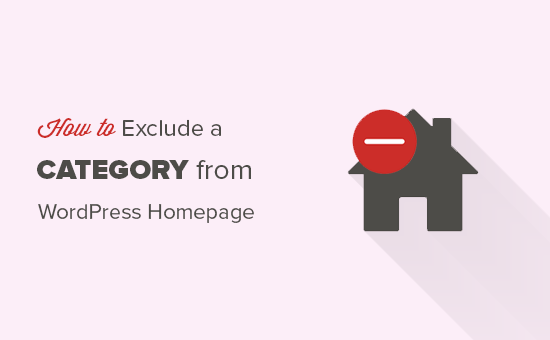
Warum eine Kategorie von der WordPress-Homepage ausschließen?
Mit WordPress können Sie Inhalte in Kategorien und Tags sortieren. Manchmal möchten Sie vielleicht eine Kategorie für Beiträge verwenden, die nicht zu Ihren normalen Blogeinträgen gehören.
Standardmäßig erlaubt WordPress nicht, Beiträge in bestimmten Kategorien von der Homepage oder den Archiven auszublenden. Dies führt dazu, dass unerwünschte Beiträge auf Ihrer Homepage erscheinen.
Sehen wir uns also an, wie Sie eine bestimmte Kategorie ganz einfach von Ihrer WordPress-Homepage ausschließen können. Wir zeigen Ihnen zwei verschiedene Methoden, und Sie können diejenige wählen, die Ihren Bedürfnissen am besten entspricht.
Methode 1: Ausschluss einer Kategorie aus WordPress mittels Plugin
Als Erstes müssen Sie das Ultimate Category Excluder-Plugin installieren und aktivieren. Für weitere Details sollten Sie unserer Anleitung zur Installation eines WordPress-Plugins folgen.
Nach der Aktivierung müssen Sie die Seite Einstellungen “ Kategorieausschlüsse aufrufen. Dort werden alle Kategorien angezeigt, die in Ihrem WordPress-Blog verfügbar sind.
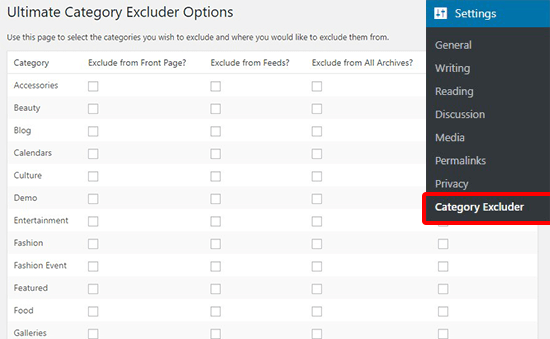
Von hier aus können Sie einfach eine oder mehrere Kategorien in der Spalte „Von der Startseite ausschließen“ markieren. Wenn Sie möchten, können Sie die Kategorie auch von RSS-Feeds, Archiven oder sogar von der WordPress-Suche ausschließen.
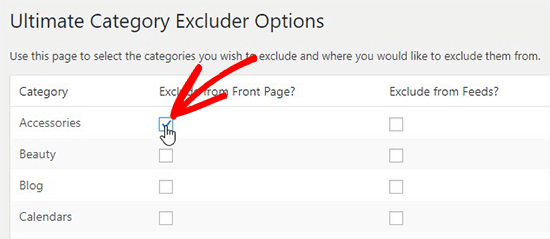
Vergessen Sie nicht, auf die Schaltfläche „Aktualisieren“ zu klicken, um diese Einstellungen zu speichern.
Jetzt können Sie Ihre Website besuchen und sehen, dass die Beiträge aus den ausgewählten Kategorien von der Startseite ausgeschlossen sind.
Methode 2: Ausschließen einer Kategorie von der WordPress-Homepage mit Code
Bei dieser Methode müssen Sie Code in Ihre WordPress-Dateien einfügen. Wenn Sie dies noch nicht getan haben, lesen Sie unseren Leitfaden zum Kopieren und Einfügen von Codeschnipseln in WordPress.
Sie müssen den folgenden Code in die Datei functions.php Ihres Themes, in ein Site-spezifisches Plugin oder in ein Code Snippets Plugin einfügen.
function exclude_category_home( $query ) {
if ( $query->is_home ) {
$query->set( 'cat', '-5' );
}
return $query;
}
add_filter( 'pre_get_posts', 'exclude_category_home' );
Vergessen Sie nicht, ID (-5) durch Ihre Kategorie-ID zu ersetzen. Damit werden alle Blogeinträge auf der Homepage ausgeblendet, die zu der Kategorie gehören, die dieser ID entspricht.
Hinweis: Achten Sie darauf, dass die Kategorie-ID mit einem Minuszeichen (-) versehen ist.
Sie wissen nicht, wie Sie die Kategorie-ID finden können? Sehen Sie sich unsere Anleitung an, wie man Kategorie-IDs in WordPress findet.
Der sicherste und einfachste Weg, diesen Code in WordPress hinzuzufügen, ist die Verwendung des WPCode-Plugins. Es ermöglicht Ihnen, benutzerdefinierten Code hinzuzufügen, ohne Ihre WordPress-Dateien direkt zu bearbeiten. Sie müssen sich also keine Sorgen machen, dass Ihre Website beschädigt wird.

Um loszulegen, müssen Sie das kostenlose WPCode-Plugin installieren und aktivieren. Wenn Sie Hilfe benötigen, lesen Sie diese Anleitung zur Installation eines WordPress-Plugins.
Sobald WPCode aktiviert ist, gehen Sie in Ihrem WordPress-Dashboard auf Code-Snippets “ + Snippet hinzufügen.
Fahren Sie dann mit der Maus über die Option „Benutzerdefinierten Code hinzufügen (neues Snippet)“ und klicken Sie auf die Schaltfläche „Snippet verwenden“ darunter.

Auf der Seite „Benutzerdefiniertes Snippet erstellen“ können Sie zunächst einen Titel für Ihr Snippet eingeben. Dies kann ein beliebiger Titel sein, damit Sie sich daran erinnern, wofür der Code gedacht ist.
Fügen Sie dann einfach den obigen Code in das Feld „Codevorschau“ ein und wählen Sie im Dropdown-Menü „PHP Snippet“ als Codetyp aus.

Danach müssen Sie nur noch den Schalter von „Inaktiv“ auf „Aktiv“ umlegen und auf die Schaltfläche „Snippet speichern“ oben auf der Seite klicken.

Wenn Sie mehrere Kategorien ausschließen möchten, können Sie den Code wie folgt ändern:
function exclude_category_home( $query ) {
if ( $query->is_home ) {
$query->set( 'cat', '-5, -9, -23' );
}
return $query;
}
add_filter( 'pre_get_posts', 'exclude_category_home' );
Ersetzen Sie einfach die IDs (-5, -9, -23) durch Ihre Kategorie-IDs, um sie von Ihrer WordPress-Homepage auszuschließen.
Wir hoffen, dass dieser Artikel Ihnen geholfen hat zu lernen, wie Sie eine Kategorie von Ihrer WordPress-Homepage ausschließen können. Vielleicht interessieren Sie sich auch für diese meistgefragten Kategorie-Hacks und Plugins für WordPress, die Ihnen helfen, Kategorien effizienter zu nutzen, oder für unsere Expertenauswahl der besten Kontaktformular-Plugins für WordPress.
Wenn Ihnen dieser Artikel gefallen hat, dann abonnieren Sie bitte unseren YouTube-Kanal für WordPress-Videotutorials. Sie können uns auch auf Twitter und Facebook finden.





Syed Balkhi says
Hey WPBeginner readers,
Did you know you can win exciting prizes by commenting on WPBeginner?
Every month, our top blog commenters will win HUGE rewards, including premium WordPress plugin licenses and cash prizes.
You can get more details about the contest from here.
Start sharing your thoughts below to stand a chance to win!
Joseph says
Will using the Ultimate Category Excluder plugin block Googlebot from crawling posts in that particular category? I don’t want my site users to access a particular category.
WPBeginner Support says
As long as the pages can be found in some way by Google from something like a sitemap or other page on your site then there the crawler would be fine.
Admin
Johan says
As always: a huge THANKS for all your great tutorials!
Excluding a category the functions.php-way works great for me. BUT: I find that the same category is also excluded from a custom WP_Query that I put on a profile page. Why is that?
My query:
$the_query = new WP_Query( array( ‚meta_key‘ => ‚fetcher‘, ‚meta_value‘ => $user_ID ) );
WPBeginner Support says
Glad it was helpful, the code should only affect the home page, one possibility you could check would be to see if your caching could be the culprit.
Admin
Johan Hagvil says
I found the solution!
Changing the second line of my snippet to:
if ( $query->is_main_query() && $query->is_front_page() ) {
WPBeginner Support says
Thank you for sharing for anyone else who may be running into the same error!
metin says
Let’s assume the id of the blog category is 1. Can I add php code about showing all ids greater than -2 so that it doesn’t show all categories greater than 1. Can there be a method that will work with php code that will work dynamically instead of adding an id every time?
WPBeginner Support says
For what you’re wanting to achieve, it would be better to select the categories you want to show instead of trying to exclude all other categories. You can see how to do this in our article below!
https://www.wpbeginner.com/wp-tutorials/how-to-display-recent-posts-from-a-specific-category-in-wordpress/
Admin
Isaac says
thanks genius this works perfectly
WPBeginner Support says
Glad our guide was helpful
Admin
Abdullah Al Muaz says
thanks dude. it works.
Abdullah Al Muaz says
i use a specific page to display recent posts. so i think for my case it should not be /code $query->is_home /code
what should i put instead of „home“
i want to hide specific category from „blog“
WPBeginner Support says
The code should work the same for your blog page if you set a page for your recent posts.
Admin
MENHADI HASAN says
Hi,
How to exclude whole category and custom from the search form or can I modified search form to just search by a specific taxonomy rest all are excluded from the search
WPBeginner Support says
For hiding content from your search, you would want to take a look at our page here: https://www.wpbeginner.com/plugins/how-to-exclude-specific-pages-authors-and-more-from-wordpress-search/
Admin
Sidchan Mall says
Thanks for the tip, I began using the plugin to exclude theme-specific content posts (testimonials, sliders) on my website!
WPBeginner Support says
You’re welcome, glad our guide could help
Admin
Paolo says
I followed the Method 2 instructions, but after the change the media library doesn’t work anymore!
WPBeginner Support says
The code should not affect your media library unless there is a larger error that is affecting your site. It would depend on the error message for the reason.
Admin
Christopher says
Thanks for this article.
I want to ask if it’s also possible to exclude Google Adsense ads from some specific categories